Cách livestream game trên Youtube Gaming - Thủ Thuật free download max speed
Thời gian chống dịch covid-19 có nhiều thời gian rảnh rỗi nếu bạn đang muốn tham gia livestream game và có thể kiếm chút tiền, thì những ngày này, bạn có thể livestream game trên Youtube Gaming.
Livestream game đã nhanh chóng trở thành một trong những cách kiếm tiền phổ biến hơn trên internet. Tuy nhiên, thật khó để biết bắt đầu từ đâu. Trước đó có Twitch do Amazon sở hữu thống trị thị trường, vì vậy có rất ít lựa chọn khác thay thế. Vào cuối tháng 7, Mixer của Microsoft ngừng hoạt động, khiến YouTube Gaming trở thành một trong những lựa chọn khả thi duy nhất. Nếu bạn muốn dùng thử, hướng dẫn này sẽ chỉ ra cách thiết lập kênh của bạn và bắt đầu livestream trên Youtube Gaming.
Thiết lập kênh của bạn
Youtube Gaming đã có một số thay đổi khác nhau trong những năm qua, nhưng gần đây nhất, nó hoạt động như một tab thay thế trong giao diện YouTube thông thường. Điều đó có nghĩa là bạn không cần tải xuống bất kỳ ứng dụng đặc biệt nào để phát trực tiếp. Nếu bạn có tài khoản YouTube (được liên kết với tài khoản Google của bạn), thì bạn đã có mọi thứ mình cần.
Tuy nhiên, bạn cần phải xác minh tài khoản của mình trước khi có thể bắt đầu. Truy cập liên kết này khi bạn đã đăng nhập. Bạn sẽ được yêu cầu nhập mã được gửi qua tin nhắn văn bản hoặc qua cuộc gọi điện thoại, tùy bạn. Nhập mã này là tài khoản của bạn sẽ được xác minh. Ngoài việc bật tính năng phát trực tiếp, điều này cũng sẽ cho phép bạn tải lên video dài hơn 15 phút, thêm hình thu nhỏ tùy chỉnh vào video của bạn và kháng nghị xác nhận quyền sở hữu qua Content ID nếu cần thiết.
Thiết lập chương trình phát sóng trên Youtube Gaming
Tiếp theo, bạn sẽ cần thiết lập chọn và thiết lập phần mềm phát sóng của mình. Có một số tùy chọn, nhưng mình sẽ sử dụng Streamlabs OBS cho hướng dẫn này, vì đây là một trong những công cụ dễ dàng và mạnh mẽ hơn để livestream game của bạn. Mặc dù một số tính năng, chẳng hạn như phát trực tuyến đến nhiều nền tảng cùng một lúc, bị giới hạn ở đăng ký Prime của ứng dụng, nhưng phiên bản miễn phí đủ mạnh để xử lý hầu hết những gì bạn cần làm.
Sau khi cài đặt ứng dụng và đăng nhập vào tài khoản phát trực tuyến của mình, bạn sẽ có thể bắt đầu tạo cảnh. Một cảnh trong Streamlabs là sự sắp xếp cụ thể của các nguồn mà bạn phát cho khán giả của mình. Bằng cách tạo nhiều cảnh, bạn có thể đỡ rắc rối khi xây dựng lại một bộ sưu tập của mình!
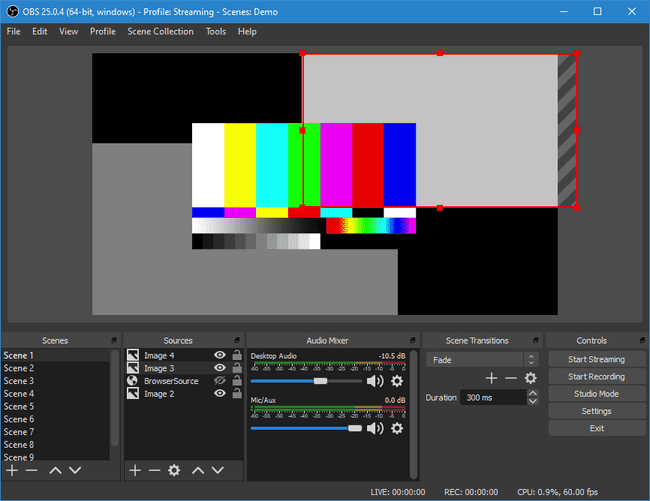
Ví dụ: bạn có thể có một cảnh để livestream game điển hình, một cảnh để đi chơi và một thiết lập đặc biệt nếu bạn chạy cùng lúc các sự kiện khác. Điều này tương tự như cách Discord hoạt động với nhiều kênh.
Một cảnh điển hình có thể bao gồm game của bạn và nguồn cấp dữ liệu webcam, nhưng bạn có thể thêm các thông báo đăng ký, bộ đếm người tham gia và nhiều hơn thế nữa. Streamlabs sử dụng hệ thống lớp để đặt các cửa sổ chồng lên nhau và chúng có thể được thay đổi kích thước và di chuyển nhanh chóng phòng trường hợp chúng bị chồng chất và che khuất.
Bạn cũng sẽ tìm thấy một bộ sưu tập các đầu vào âm thanh trong phần Mixer. Điều này bao gồm những thứ như âm thanh máy tính để bàn của bạn và bất kỳ micrô nào bạn đã cắm. Nếu bạn thêm bất kỳ yếu tố nào có thành phần âm thanh, chúng cũng sẽ hiển thị ở đây. Bạn có thể điều chỉnh mức âm lượng tương đối của chúng để giữ âm thanh cho bản trình bày của bạn sạch sẽ hơn.
Ví dụ: Những âm thanh thông báo hoặc đăng kí mới…. Những thứ này thường tạo ra tiếng ồn và bạn có thể giảm âm lượng trên những thứ này để chúng không lấn át âm thanh phát trực tiếp của bạn.
Bắt đầu phát trực tuyến – livestream
Khi bạn đã thiết lập được cảnh theo ý muốn của mình, đã đến lúc phát trực tiếp. Streamlabs có thể phát lên Twitch , YouTube Gaming hoặc Facebook Gaming . Nếu bạn đăng ký Streamlabs Prime, bạn có thể phát cho tất cùng một lúc.
Để bắt đầu một luồng phát trực tiếp, hãy nhấp vào nút Phát trực tiếp màu xanh lục ở cuối màn hình.
Trước khi thực sự phát trực tiếp, bạn sẽ được yêu cầu nhập một số thông tin cơ bản về luồng bạn đang bắt đầu. YouTube Gaming sẽ yêu cầu bạn nhập tiêu đề của luồng và mô tả ngắn gọn. Bạn cũng có thể thêm luồng vào một sự kiện hiện có, nếu bạn có chuẩn bị.
Bạn cũng có thể liên kết tài khoản Twitter của mình để tự động gửi một tweet thông báo cho những người theo dõi của bạn rằng bạn đang phát trực tiếp. Điều này đặc biệt hữu ích nếu bạn có những người theo dõi trên Twitter mà không nhận được thông báo trên nền tảng phát trực tuyến mà bạn chọn.
Sau khi bạn phát trực tiếp, cửa sổ trò chuyện ở phía bên phải của Streamlabs sẽ bật ra. Điều này sẽ cho phép bạn theo dõi cuộc trò chuyện trong khi bạn phát trực tiếp và kiểm duyệt bất kỳ tin nhắn nào xuất hiện. Nếu bạn có màn hình thứ hai , thông thường bạn nên để ứng dụng này mở trên đó trong khi phát trực tiếp để bạn có thể xác định bất kỳ sự cố nào và giải quyết chúng nhanh chóng khi bạn đang phát trực tiếp.
Kiếm tiền
Vì các luồng YouTube kiếm tiền được gắn với tài khoản YouTube thông thường của bạn nên các yêu cầu tương tự để kích hoạt các tính năng kiếm tiền cũng được áp dụng. Kênh của bạn cần phải tham gia Chương trình Đối tác YouTube , nghĩa là bạn cần ít nhất 1.000 người đăng ký và 4.000 giờ xem trong 12 tháng qua, cũng như vượt qua sự xét duyệt từ YouTube.
Khi bạn đạt đến điểm đó, bạn có thể bật quảng cáo trên luồng của mình, bao gồm quảng cáo đầu video chạy trước khi ai đó xem luồng của bạn, quảng cáo giữa video làm gián đoạn luồng đó và quảng cáo lớp phủ hiển thị dưới dạng biểu ngữ, tất cả đều sẽ tạo ra doanh thu . Nếu bạn là kênh trò chơi, bạn cũng có thể bật tính năng hội viên của kênh, cho phép người theo dõi bạn trả phí hàng tháng để nhận các đặc quyền mà bạn tặng (các kênh không chơi trò chơi phải đạt 30.000 người đăng ký để mở khóa tính năng này).
Đối với nội dung trò chơi, có một số hạn chế nhất định đối với nội dung có thể kiếm tiền. Một số nhà phát hành trò chơi có thể hạn chế người phát trực tuyến kiếm tiền bằng cách sử dụng trò chơi của họ, đặc biệt nếu luồng không có gì ngoài trò chơi. Nói chung, bạn nên làm những việc sau để đảm bảo nội dung của bạn đủ điều kiện kiếm tiền:
- Thêm thứ gì đó có thể thay đổi vào luồng. Điều này thường bao gồm một webcam, mặc dù nó cũng có thể chỉ đơn giản là chạy bình luận bằng âm thanh. Bình luận nói chung phải liên quan đến những gì bạn đang hiển thị trên màn hình. Trò chuyện lạc đề cũng được, nhưng bạn có thể bị tắt tính năng kiếm tiền, chẳng hạn như nếu bạn phát một đoạn âm thanh của Game of Thrones qua cảnh quay của Valorant . Tương tự như vậy, nếu phần lớn video bạn chơi trò chơi trong im lặng mà không có camera, bạn có nguy cơ bị gắn cờ.
- Chơi trò chơi với giấy phép phát sóng hợp lệ. Nhiều nhà xuất bản cho phép — hoặc thậm chí khuyến khích! — Người chơi livestream game của họ, nhưng một số thì không. Họ có thể muốn ngăn chặn những kẻ phá hoại, hoặc đơn giản là không muốn người khác thương mại hóa trò chơi của họ. YouTube tôn trọng chính sách này bằng cách tắt tính năng kiếm tiền trên các trò chơi mà nhà xuất bản chưa cung cấp giấy phép sử dụng thương mại. Mặc dù hầu hết các trò chơi phổ biến thường an toàn, nhưng tốt nhất bạn nên tìm hiểu kĩ trước khi bắt đầu phát trực tiếp.
Với tất cả những điều này, bạn đã sẵn sàng bắt đầu phát trực tuyến! YouTube Trò chơi nói riêng cung cấp rất nhiều sự linh hoạt để xây dựng trên kênh hoặc cộng đồng YouTube hiện có và phát triển những người theo dõi của bạn. Nếu bạn đang tìm kiếm một giải pháp thay thế Twitch, đây cũng là nơi khá thích hợp để bắt đầu.
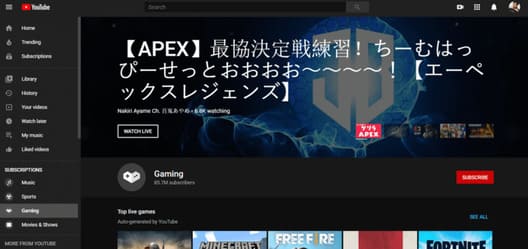
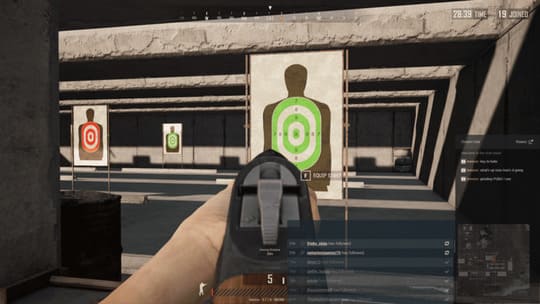
0 Nhận xét
Đăng nhận xét